Verwandte Themen
[WLAN][Portweiterleitung] Einrichtungsleitfaden für FTP-Server – Beispiel 1
Beispiel 1 Sie betreiben einen LAN-PC oder ein NAS als FTP-Server.
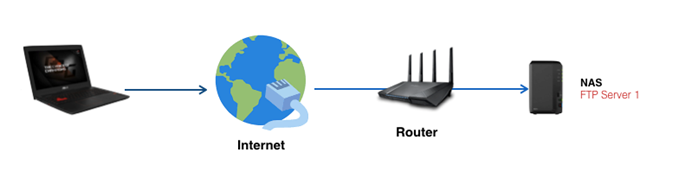
Schritt 1: Aktivieren Sie auf der Seite Virtueller Server/Portweiterleitung den Eintrag Portweiterleitung und klicken Sie dann auf Profil hinzufügen.
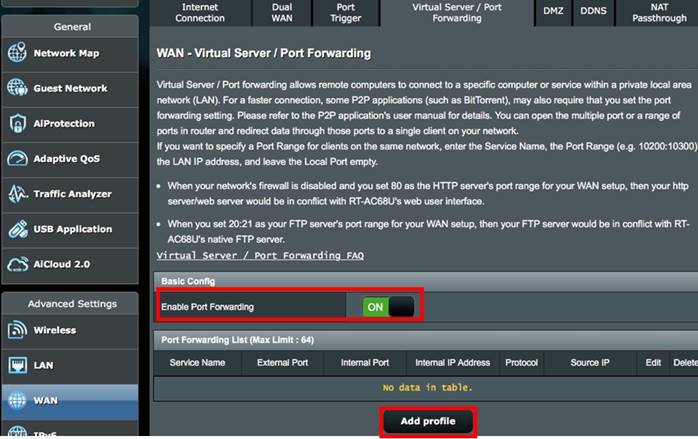
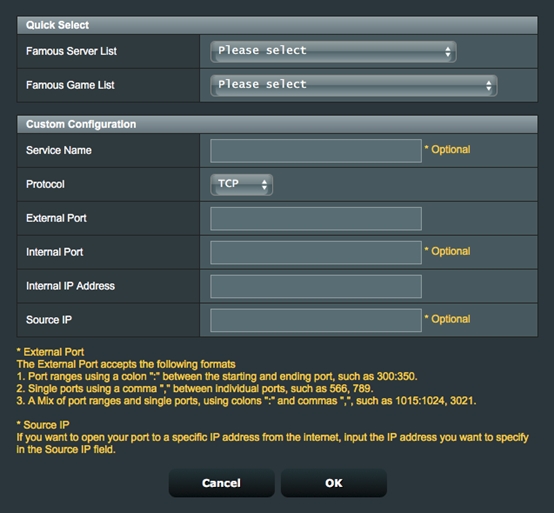
Schritt 2: Wählen Sie über die Schnellauswahlliste FTP aus. Daraufhin trägt das System automatisch die Ports 20 und 21 unter Externer Port sowie 21 unter Interner Port ein.
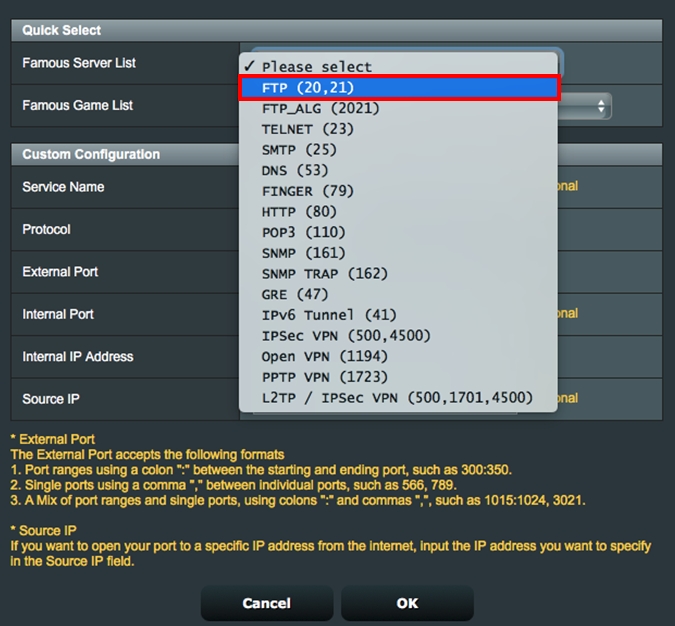
Schritt 3: Nehmen Sie nötigenfalls andere Einstellungen vor. Z. B. Ihre Interne IP-Adresse sowie das Protokoll (wählen Sie Beides) und klicken Sie dann auf OK, um die Richtlinie zu aktivieren.
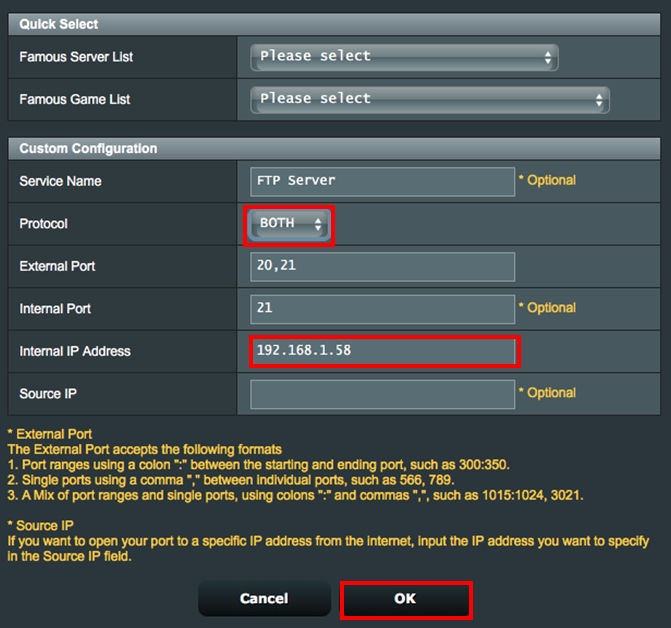
Hinweis:
- Verwenden Sie nach Hinzufügen einer Richtlinie den entsprechenden Port nicht erneut. Portkonflikte können zu Richtlinienfehlern führen.
- Wenn Sie die standardmäßige Nummer des Service FTP_ALG in einen anderen Port ändern möchten, wechseln Sie zur Seite NAT-Passthrough und geben Sie den Port auch dort ein. So gewährleisten Sie eine reibungslose Datenübertragung.
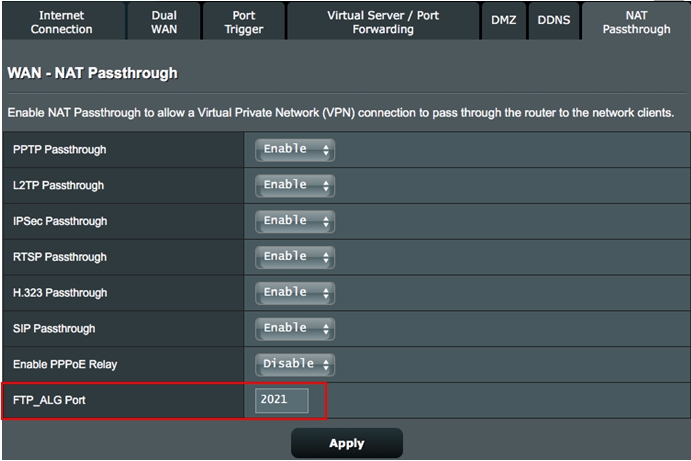
Überprüfen, ob die Portweiterleitung für den FTP-Server funktioniert
Schritt 1: Stellen Sie sicher, dass Ihr FTP-Server eingerichtet ist und läuft.
Schritt 2: Sie benötigen einen über das Internet anstatt über LAN verbunden PC.
Schritt 3: Versuchen Sie an diesem PC über eine FTP-Anwendung auf die WAN-IP Ihres Routers zuzugreifen. Wenn Sie auf die Dateien Ihres FTP-Servers zugreifen können, wurde Ihre Richtlinie erfolgreich eingerichtet.